Microsoft Teamsでのタスクの発行により、運用マネージャーやその他のビジネス リーダーは、タスクを一元的に定義し、作業を実行する必要があるorganization全体のチームに配布できます。 タスクの発行が自分とorganizationに対して有効になっている場合は、タスクの発行を使用して、Planner アプリの [発行] ページでリストを作成し、タスクを追加して、選択したチーム (場所) にリストを発行できます。
定期的に選択したチームに自動的に発行されるように、タスク リストに繰り返しを追加できます。 たとえば、毎週月曜日の午前 8 時に発行するようにタスク リストをスケジュールできます。
注: 繰り返しは、標準タスク リストで使用できます。 すべてのユーザーがタスク リスト を完了することはできません。これは、タスクまたはポリシーの確認タスクのトレーニングに最も一般的に使用されます。 タスク公開のタスク リストの詳細を確認します。
この記事の内容
概要
定期的なタスク リストを発行することは、完了する必要がある定期的なタスクを操作する優れた方法です。 その動作の概要を次に示します。
-
定期的な設定と開始日と終了日を定義することで、[ 下書き ] の下の標準タスク リストに繰り返しを追加できます。 これにより、一覧が 1 回限りのタスク リストから定期的なタスク リスト シリーズに変更されます。 準備ができたら、定期的なタスク リストシリーズを発行できます。
-
発行すると、定期的な系列の最初の出現が[ スケジュール済み] の下に表示され、公開されるまで表示されます。 スケジュールされた出現が発行されると、次の出現が自動的に作成されます。
-
新しい出現が作成されると、選択した 系列の開始日 以降の期間に基づいて、タスクの期日が自動的に更新されます。 たとえば、毎月 15 日に定期的に毎月のシリーズを作成したとします。 系列の開始日を 1 月 15 日に選択し、1 月 17 日に期限が設定されたタスクを含める場合、2 月 15 日に予定されている 2 回目の発生も 2 日間のオフセットになります。 タスクの期限は 2 月 17 日です。 詳細については、この記事の「タスク リストを定期的に作成する 」セクションを参照してください。
-
系列の最初の出現箇所が発行されると、[ 発行済み] の下にタスク 一覧の系列が表示されます。 これを展開すると、タスク リストのすべての発行済みアイテムを表示できます。
-
系列またはスケジュールされた予定のタスクを編集できます。 タスク リスト シリーズの発行済みオカレンス内のタスクを編集することもできます。
-
(近日公開予定)系列またはスケジュールされた予定の受信者チームを編集できます。 既に公開されている予定の受信者チームを編集することはできません。
-
最初の出現がまだ公開されていない系列のタスクまたは受信者に変更を加えるには、系列を取り消します。 出現箇所がまだ公開されていない場合、系列は 下書きに戻ります。
-
定期的でないタスク リストの場合と同様に、発行後にタスク リストの発生のレポートを表示できます。
-
タスク リストの出現箇所やタスク リストの系列が不要になった場合、または間違った場合は、発行を解除することもできます。
タスク リストを定期的に作成する
発行可能なタスク リストに繰り返し間隔を適用して、毎日、毎週、毎月、毎年などの繰り返しスケジュールで自動的に発行できるようにします。
-
Planner アプリの [発行] ページで、[下書き] で一覧を選択するか、新しいリストを作成し、[繰り返ししない] を選択します。
-
[ 繰り返しの一覧 ] ダイアログ ボックスで、一覧の繰り返し設定を選択します。
-
繰り返し間隔。 既定では、 日、 週、 月 の終了日は開始日から 2 年です。 すべての繰り返し間隔には、開始日から最大 5 年間の終了日があります。
-
タイム ゾーンとタイム ゾーンを発行します。
-
開始日と終了日。 出現箇所は、開始日以降および終了日の前後に発生した場合にのみ発行されます。
注: 開始日は、最初の出現箇所が発行される日付に設定することをお勧めします。 系列の開始日と最初の出現の発行日が異なる場合、自動日付調整は系列の開始日に基づいて行われます。たとえば、系列は毎月 10 日に繰り返され、開始日は 1 月 1 日で、1 月 12 日に期限が設定されます。 この例では、タスクは、2 日後ではなく、将来発生するたびに発行日の 11 日後に期限が設定されます。 これは、日付の自動調整は、最初の出現が公開される日付 (1 月 10 日) ではなく、開始日 (1 月 1 日) に基づいているためです。 この計算では開始日が使用されます。これは直接設定した値であるため、期日の動作をより直接的に制御できます。
-
定期的なタスク リストを発行する
タスク リストの準備ができたら、メンバーが作業を行うチームに発行します。
-
[ 下書き] で、定期的なタスクの一覧を選択し、右上隅の [ 発行] を選択します。
-
タスクリストを受け取るチームを選択します。 これらのチームの選択は、定期的なリストと非定期的なリストでも同じように機能します。 階層からチームを選択し、メインTeams list や使用可能なフィルターを使用して、含めるチームを見つけることができます。 または、チームのカスタム リストをアップロードすることもできます。
-
受信者チームに通知するかどうかを選択します。
-
[次へ] を選択し、パブリケーション プランを確認します。 変更するには、[戻る] を選択します。
-
[準備完了] を選択し、[チェックですべてが適切に表示されます] ボックスを選択し、[発行] を選択します。 定期的なタスク リストの準備には時間がかかる場合があります。 タスク リストがスケジュールされていることを示すメッセージが表示される場合があります。
-
アクションが完了すると、タスクの一覧が [ スケジュール済み] に表示されます。 定期的なリストの次の出現が [ スケジュール済み] の下に表示され、スケジュールされた日付と時刻に発行されます。
重要: アラート アイコンが表示された場合は、[詳細の表示] を選択して問題の解決に役立ちます。
タスク リストの発行の詳細については、「タスク リスト を発行する」を参照してください。
出現箇所を再スケジュールする
定期的なタスク リストが今後発生する予定を再スケジュールできます。 たとえば、次の公開日が会社の休日に当たる場合は、これを行う必要があります。
スケジュールは、次にスケジュールされた予定の日付までいつでも再スケジュールできます。
-
[ スケジュール済み] で、再スケジュールするタスク 一覧に移動し、[ その他のアクション]
-
[定期的な間隔] ドロップダウン メニュー (毎週月曜日など) を選択し、[ この出現箇所を再スケジュールする] を選択します。
-
[ この出現箇所を再スケジュール する] ダイアログ ボックスで、必要に応じて新しい発行日、発行時刻、タイム ゾーンを選択し、[保存] を選択 します。
出現箇所をスキップする
定期的なタスク リストの今後の出現をスキップできます。 たとえば、次の公開日が会社の休日であるため、すべてのスタッフが仕事を休んでいる場合は、これを行う必要があります。
-
[ スケジュール済み] で、タスクの一覧に移動し、[ その他のアクション]
-
[繰り返し間隔] ドロップダウン メニューを選択し、[この出現箇所をスキップする] を選択します。
-
[発生の スキップ ] ダイアログ ボックスで、情報を確認し、[ 発生のスキップ] を選択します。スキップされた出現箇所は [ スケジュール済み] の下に表示されなくなり、発行されません。
タスク リスト 系列の繰り返しを編集する
繰り返し間隔またはその他の繰り返し設定を変更する必要がある場合は、定期的なタスクリストの系列の繰り返しを編集します。 変更は、次の出現と今後のすべての出現に適用されます。
-
少なくとも 1 つの出現箇所が既に発行されている場合は、[ 発行済み] でタスク リスト 系列を見つけ、編集するタスク リスト 系列を選択し、[ その他のアクション]
-
[繰り返し間隔] ドロップダウン メニューを選択し、[ 繰り返しの編集] を選択します。
-
[ 繰り返しの一覧] ダイアログ ボックスで、タスク リストの系列に必要な変更を行います。
-
変更を確認し、[保存] を選択 します。 リストが発行されると、定期的なタスク リストの今後発生するすべての変更が適用されます。
注: 系列の最初の出現がまだ発行されていない場合は、[ スケジュール済 み] の下の一覧を選択し、[ 系列の取り消し] を選択します。 発生が発行されていない場合は、系列を取り消すと 下書きに返されます。 これにより、繰り返しを編集し、タスク 一覧の系列をもう一度発行できます。
タスク リストシリーズの繰り返しを取り消す
定期的なタスク リストシリーズの発行を続行する必要がなくなったら、繰り返しを停止 (取り消し) できます。 今後発生するすべてのタスク リストは発行されません。
-
[ 発行済み] で、定期的なタスク リストの系列に移動し、[ その他のアクション]
-
[繰り返し間隔] ドロップダウン メニューを選択し、[ 系列の取り消し] を選択します。
-
[ 系列の取り消し] ダイアログ ボックスで、系列を取り消すかどうかを確認し、[ はい] を選択します。
-
次回のスケジュールされた出現と今後のすべての出現は、[ スケジュール済み] の下に表示されなくなります。
-
既存の定期的なタスク リスト テンプレートとそれに対応する発行済みアイテムは、[ 発行済み] の下に引き続き一覧表示され、レポートに使用できます。
-
系列のリストがまだ発行されていない場合は、[ 下書き] の下に定期的なタスク リスト シリーズが表示されます。
注: 系列の最初の出現がまだ発行されていない場合は、[ スケジュール済 み] の下の一覧を選択し、[ 系列の取り消し] を選択します。 発生が発行されていない場合は、系列を取り消すと 下書きに返されます。
タスク リストシリーズの公開を解除する
注意: タスク リスト シリーズを発行解除すると、タスクを受け取ったすべてのチームからタスクが削除されます。 これは、定期的なタスク リスト シリーズで発行されたすべてのタスク リストに適用されます。 チーム メンバーは、追加したコメントや添付ファイルなど、すべてのタスクの詳細にアクセスできなくなります。 これは元に戻すことはできません。
不要になったタスクを削除したり、系列を送信する際の間違いを修正したりするために、タスク リスト系列の公開を解除することもできます。 間違った場合は、定期的な一連の一部として発行されたタスク リストの出現を含め、 スケジュールされたタスク リスト または 発行済みタスク リスト内のタスクを編集できることに注意してください。 間違いのためにタスク リストの公開を解除する必要がある場合は、できるだけ早く発行を解除して、一掃されたタスクの割り当てと完了を減らすことをお勧めします。
タスク リストの系列の公開を解除する場合は、次の手順を使用します。 タスク リストシリーズとその中のすべてのリストは未公開 セクションに移動し、複製することはできますが、再発行することはできません。
-
[ 発行済み] で、発行を解除するタスク リスト 系列の横にある [その他のアクション]
-
系列の公開を解除することを確認し、[シリーズの 発行を解除] を選択します。
-
リスト系列と関連付けられたリストが [発行されていない] に表示されたら、削除または複製、コピーの編集、編集したコピーの発行を行うことができます。
タスク リスト シリーズのリストの公開を解除する
注意: タスク リスト シリーズのリストを発行解除すると、リスト内のすべてのタスクが、そのリストを受け取ったすべてのチームから削除されます。 チーム メンバーは、追加したコメントや添付ファイルなど、すべてのタスクの詳細にアクセスできなくなります。 これは元に戻すことはできません。
不要になったタスクを削除したり、タスク リストの送信ミスを修正したりするために、タスク リスト シリーズ内の特定のタスク リストの発生を非公開にすることもできます。 間違った場合は、定期的なシリーズの一部として 発行されたタスク リストの出現を含め、発行されたタスク リスト内のタスクを編集できることに注意してください。 間違いのためにタスク リストの公開を解除する必要がある場合は、できるだけ早く発行を解除して、一掃されたタスクの割り当てと完了を減らすことをお勧めします。タスク リスト シリーズのリストを発行解除する場合は、次の手順を使用します。 タスク の一覧は発行されていない セクションに移動し、複製することはできますが、再発行することはできません。
-
[発行済み] で、タスク リストの系列を展開し、発行を解除する一覧に移動し、[発行解除]
-
一覧の公開を解除することを確認し、[ 発行解除] を選択します。
-
一覧が [未発行] の下に表示されたら、削除または複製、コピーの編集、編集したコピーの発行を行うことができます。

![発行可能なタスク リストに繰り返しを追加する [繰り返ししない] オプションのスクリーンショット。](/images/ja-jp/6863d43d-9a98-4ef2-80f3-3da4adfe1af9)
![繰り返しの設定を示す [繰り返しの一覧表示] ダイアログ ボックスのスクリーンショット。](/images/ja-jp/01b15b91-1219-4669-a230-e4101511d31a)
![[発行] ページの [スケジュール済み] セクションにある定期的なタスク リストのスクリーンショット。](/images/ja-jp/f8215f79-faef-4961-aea2-ab690af4fe9a)
![[その他のオプション] ボタン](/images/ja-jp/d6c70643-162c-4414-954a-9bcb33ee4bc5)
![スケジュールされた定期的なタスクリストの [その他のアクション] メニューのオプションを示すスクリーンショット。](/images/ja-jp/82cb0b77-a463-4eae-b4df-4177844e5e67)
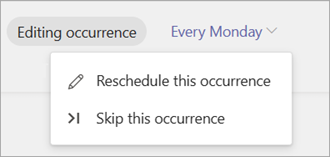
![発行されたタスク リスト シリーズの [その他のアクション] メニューのオプションを示すスクリーンショット。](/images/ja-jp/3bcd281e-3959-483d-ad74-521454b084b1)










